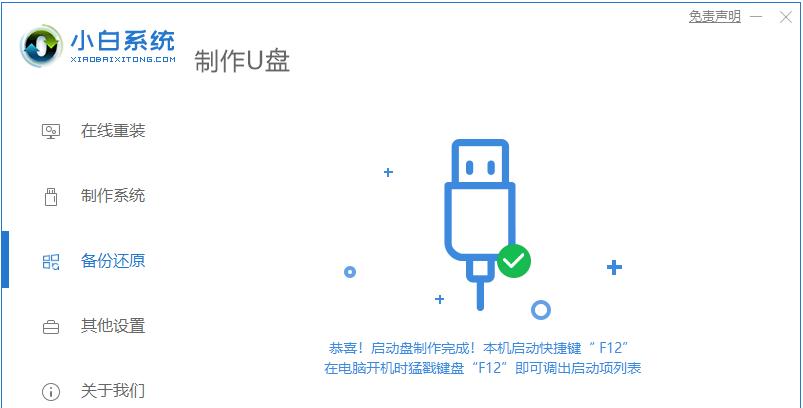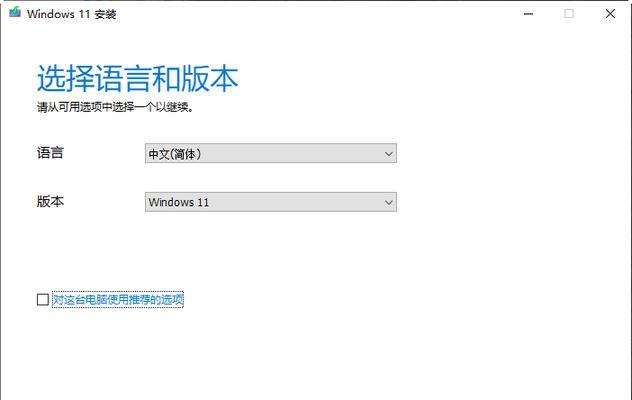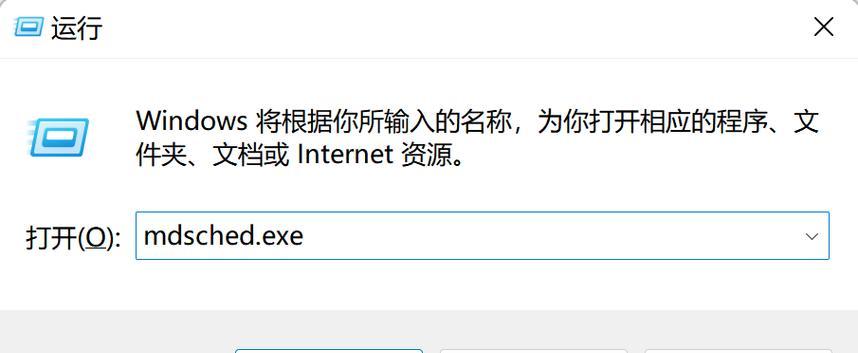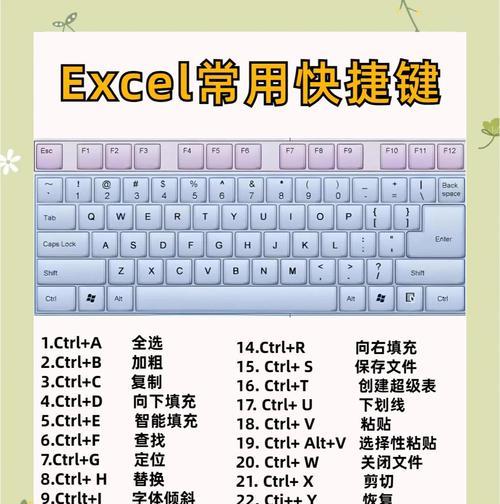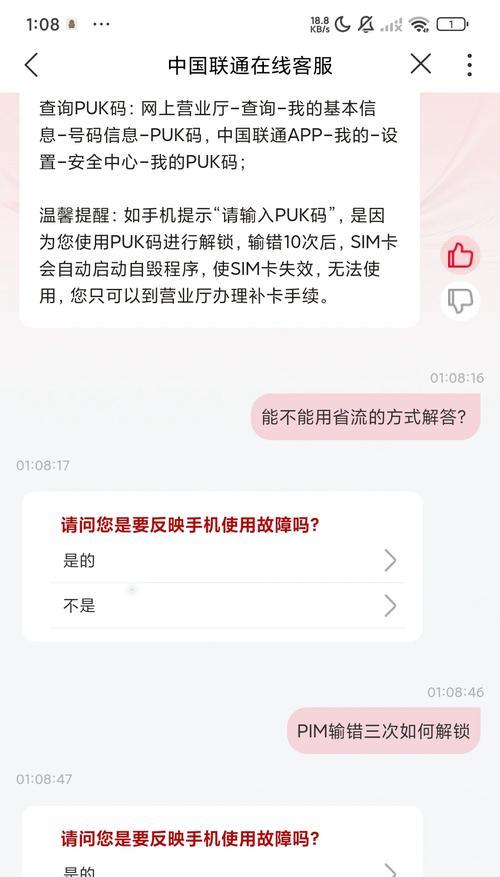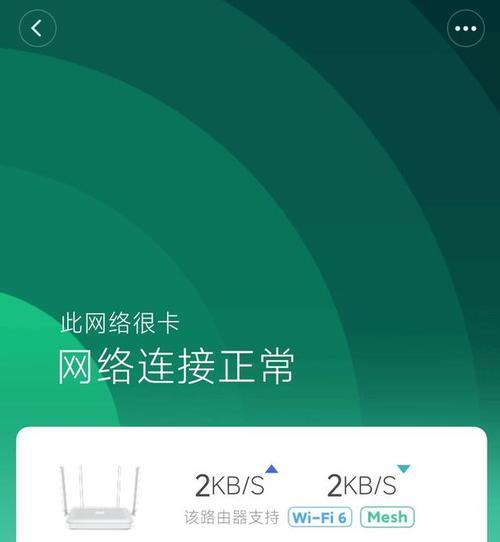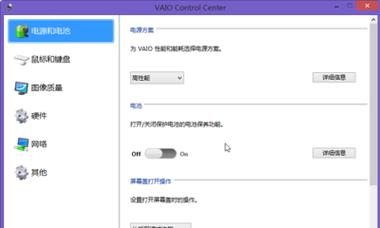在现代科技发达的时代,U盘已经成为我们日常生活中必不可少的存储设备。然而,很多人可能并不知道,通过简单的操作,我们可以将U盘变成启动盘,以备不时之需。本文将详细介绍如何将U盘制作成启动盘,让您轻松打造个人启动盘,以应对各种情况。
一:选择合适的U盘
一个成功的启动盘制作过程,首先需要选择一款合适的U盘。合适的U盘应具备较大的存储空间,稳定的传输速度以及兼容性好的特点,这样才能确保制作出的启动盘能够正常运行。
二:备份重要数据
在进行U盘制作成启动盘之前,务必先备份重要数据。由于制作启动盘需要格式化U盘,这将导致所有数据丢失。在操作之前,请确保将U盘中的重要文件复制到其他设备或云存储中,以免造成不必要的损失。
三:下载合适的启动镜像文件
制作启动盘需要一个启动镜像文件,这个文件包含了操作系统的安装文件以及相关启动信息。您可以从官方网站或其他可信来源下载您所需的启动镜像文件。
四:获取合适的启动制作工具
为了将U盘制作成启动盘,您需要获取一个合适的启动制作工具。市面上有许多免费的工具可供选择,如Rufus、UNetbootin等。根据您的操作系统和需求,选择一个适合您的工具进行下一步操作。
五:插入U盘并打开启动制作工具
将U盘插入电脑的USB接口,并打开之前下载的启动制作工具。在工具界面中,选择您所使用的U盘以及下载的启动镜像文件。
六:设置启动盘参数
在设置界面中,您可以选择制作启动盘的相关参数。例如,您可以选择分区方案、文件系统格式以及创建引导记录等。根据您的需求进行相应设置,并确保选项正确无误。
七:开始制作启动盘
当所有设置完成后,点击制作或开始按钮,启动制作工具将开始将U盘格式化并写入启动镜像文件。这个过程可能需要一些时间,请耐心等待直到完成。
八:验证制作结果
制作完成后,您可以通过重新启动电脑并选择从U盘启动来验证制作结果。如果一切正常,您将进入到启动盘的界面,并可以进行相关操作。
九:保存好制作工具和启动盘
在确保制作成功后,建议您妥善保存好启动制作工具和制作完成的启动盘。这样,即使以后需要再次使用,您也能方便地找到它们,并节省制作的时间。
十:定期更新启动盘中的镜像文件
操作系统和相关软件经常会有更新和修复,定期更新启动盘中的镜像文件是非常重要的。这样,即使在紧急情况下,您也能使用最新的镜像文件来安装和修复系统。
十一:注意保护好启动盘的安全
由于启动盘中存储着操作系统的重要信息,所以务必注意保护好启动盘的安全。避免随意借出或丢失,确保不被他人篡改或滥用。
十二:多功能启动盘的应用场景
制作完成的启动盘不仅可以用于安装操作系统,还可以用于系统恢复、病毒扫描和修复、数据备份等多种应用场景。具备一张功能强大的启动盘,可以为您的电脑维护和故障处理提供更多可能性。
十三:与他人分享制作启动盘的方法
如果您身边有需要制作启动盘的人,可以将本文中的方法与他们分享,帮助他们轻松解决各种电脑故障和维护问题。
十四:不同操作系统制作启动盘的注意事项
根据不同的操作系统,制作启动盘的方法和注意事项可能有所不同。在制作启动盘之前,请仔细阅读相应操作系统的官方文档或相关教程,确保按照正确的步骤进行操作。
十五:
通过本文的介绍,相信您已经了解如何将U盘制作成启动盘了。选择合适的U盘、备份重要数据、下载合适的启动镜像文件、获取合适的启动制作工具,按照正确的步骤操作,即可轻松打造个人启动盘,应对各种情况。祝您在日常使用中能够发挥它的重要作用!